ベースマップは、レイヤーからのデータのオーバーレイと地理情報の視覚化を実行できる参照マップとして機能します。 個々のベースマップは、複数のフィーチャ、ラスター、または Web レイヤーで構成することができます。 ベースマップは、マップの基礎となるもので、作成データのコンテキストを提供します。 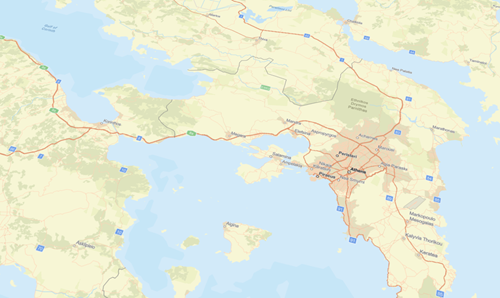
3D ベースマップは、ローカル シーンとグローバル シーン用に設計され、建物や樹木などのシーン レイヤーを含みます。 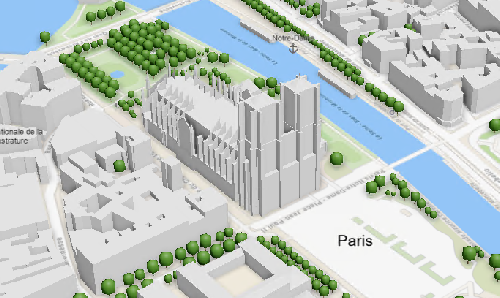
ArcGIS Pro ベースマップ ギャラリーには、マップとシーンで使用するための 2D および 3D ベースマップがいくつか事前に作成されています。 マップまたはシーンをプロジェクトに追加したら、[マップ] タブでベースマップを変更できます。
マップへのベースマップの追加
アクティブなマップ内でベースマップを追加または変更するには、次の手順を実行します。
- [マップ] タブの [レイヤー] グループで、[ベースマップ]
 をクリックして、ベースマップ ギャラリーを開きます。
をクリックして、ベースマップ ギャラリーを開きます。 - ギャラリーでベースマップをクリックします。
ベースマップが更新されるか、マップに追加されます。 1 つのマップで一度に使用できるベースマップは 1 つだけです。
注意:
ベースマップは、Esri が構成および管理している信頼性の高いマップです。 ベクター ベースおよび画像ベースのベースマップ コンテンツは、信頼性の高いソースや大規模なコミュニティから提供される新しいデータによって、約 3 週間ごとに更新されます。
新しいベースマップがマップに追加されると、そのベースマップには標高サーフェスが含まれます。 シーンでベースマップを使用する場合に備えて、標高サーフェスが含まれています。 ベースマップ ギャラリーから 2D マップにカスタム ベースマップを追加した場合、標高サーフェスは含まれません。
ベースマップ ギャラリーに含まれている事前定義済みの他のベースマップは複数のマップ縮尺で使用されるように設計されているため、ベースマップでは、マップ縮尺の各範囲で適切なコンテンツが描画されます。 これらのベースマップは比較的静的であり、頻繁に更新されることがありません。
一部のベースマップ (ラベル付き起伏図ベースマップなど) には、ラベル付きの独立した参照レイヤーが含まれているため、ラベルのオン/オフの切り替えが可能になっています。 また、ラベルがマップ レイヤー内に含まれているベースマップもあります。
ローカル シーンとグローバル シーンで、アクティブなポータルが ArcGIS Online に設定されていると、ベースマップ ギャラリーに 3D ベースマップを含めることができます。 シーンをマップに変換すると、そのシーン レイヤーは [コンテンツ] ウィンドウに残りますが、マップにレンダリングされません。 ベースマップ ギャラリーで 2D ベースマップを選択すると、3D レイヤーが削除されます。
デフォルト ベースマップの設定
ArcGIS Online 組織アカウントの設定により、デフォルト ベースマップが決定されます。 ただし、マップおよびシーンのオプションで新しいマップに追加されるデフォルト ベースマップを変更することができます。 ギャラリーからデフォルトで別の (カスタム) ベースマップを追加することもできます。 あるいは、マップおよびシーンがベースマップなしで作成されるように指定できます。 組織サイトの設定によっては、ベースマップが使用できない場合があります。
また、ArcGIS Online 組織サイトの設定でベクター ベースまたはラスター ベースのベースマップを使用することもできます。 詳細については、「マップの構成」をご参照ください。
カスタム ベースマップの作成
カスタム ベースマップを作成すると、参照レイヤーと背景レイヤーを定義できるようになります。 参照レイヤーは操作レイヤーの上に描画され、背景レイヤーは操作レイヤーの下に描画されます。
たとえば、道路を参照レイヤーとして、またベース画像を背景レイヤーとして含めることができます。 このカスタム ベースマップを使用すると、道路のレイヤーはどの新しいレイヤーよりも上に表示されて、マップに追加されます。一方で、画像のレイヤーは下に表示されます。
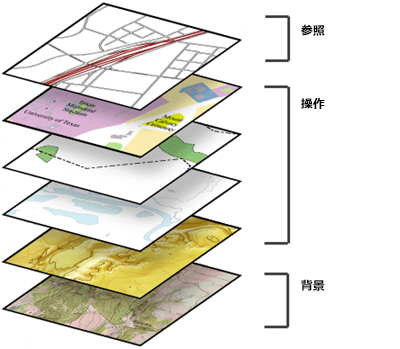
カスタム ベースマップを作成すると、そのカスタム ベースマップが自動的に保存されて [ベースマップ] ギャラリーに追加されます。 このギャラリーから、カスタム ベースマップをプロジェクト内の他のマップで使用できますが、他のプロジェクトでは使用できません。
注意:
参照レイヤーと背景レイヤーが両方とも含まれているベースマップは、[コンテンツ] ウィンドウ内の 2 つの別々のリストに表示されます。
- [挿入] タブの [プロジェクト] グループで、[新しいマップ] ドロップダウン矢印をクリックしてから [新しいベースマップ]
 をクリックします。
をクリックします。新しい空のマップ ビューが開きます。
- ベースマップを構成するデータを追加します。 [マップ] タブの [レイヤー] グループで、[データの追加]
 をクリックします。 データを参照して選択し、マップに追加します。
をクリックします。 データを参照して選択し、マップに追加します。また、[カタログ] ウィンドウからマップまでコンテンツをドラッグすることもできます。
- [コンテンツ] ウィンドウのビュー内のベースマップで、[描画順にリスト]
 をクリックします。 レイヤーを右クリックし、[参照レイヤーとして設定] をクリックして、選択したレイヤーの上にあるすべてのレイヤーを参照レイヤーとして設定し、そのレイヤーの下にあるすべてのレイヤーを背景レイヤーとして設定します。
をクリックします。 レイヤーを右クリックし、[参照レイヤーとして設定] をクリックして、選択したレイヤーの上にあるすべてのレイヤーを参照レイヤーとして設定し、そのレイヤーの下にあるすべてのレイヤーを背景レイヤーとして設定します。
ベースマップへのマップの変換
ArcGIS Pro では、マップとそれに含まれるレイヤーを別のマップのベースマップとして使用できます。 マップをベースマップに変換すると、プロジェクトの他のマップで使用できるようになります。 マップをベースマップに変換するには、次の手順を実行します。
- 変換するマップをビューで開きます。
- [表示] タブの [表示] グループにある [変換]
 をクリックします。
をクリックします。 - ドロップダウン メニューで [ベースマップに変換]
 を選択します。
を選択します。
マップが、同じ名前のベースマップ (接尾辞 BM が付加される) に変換されます。 ベースマップのビュー タブにベースマップ アイコン  が表示されます。 このベースマップをベースマップ ギャラリーからプロジェクトの他のマップに追加するかどうかを選択できます。
が表示されます。 このベースマップをベースマップ ギャラリーからプロジェクトの他のマップに追加するかどうかを選択できます。
[コンテンツ] ウィンドウでは、マップのレイヤーがベースマップにコピーされています。
注意:
マップでの描画がサポートされていないレイヤー (シーン レイヤーなど) は、ベースマップから自動的に削除されます。
3D ベースマップの選択
アクティブなポータルが ArcGIS Online に設定されている場合、3D ベースマップを使用できます。 3D ベースマップと独自のレイヤーと組み合わせることができ、重なり合うエリアでは、マスクを適用できます。 たとえば、BIM モデルなどの 1 つの建物があり、その建物を周辺の建物を考慮して視覚化する必要がある場合、そのモデルが 3D ベースマップの建物と重ならないようにするには、マスクを適用して建物を除外します。
マスクがすでに適用されている場合に別の 3D ベースマップを使用すると、そのマスクを維持または破棄できます。 [マスクの適用] ダイアログ ボックスが開き、どのマスクをどの操作レイヤーに関連付けるかを設定できます。